Hp PHOTOSMART R967 User Manual [it]
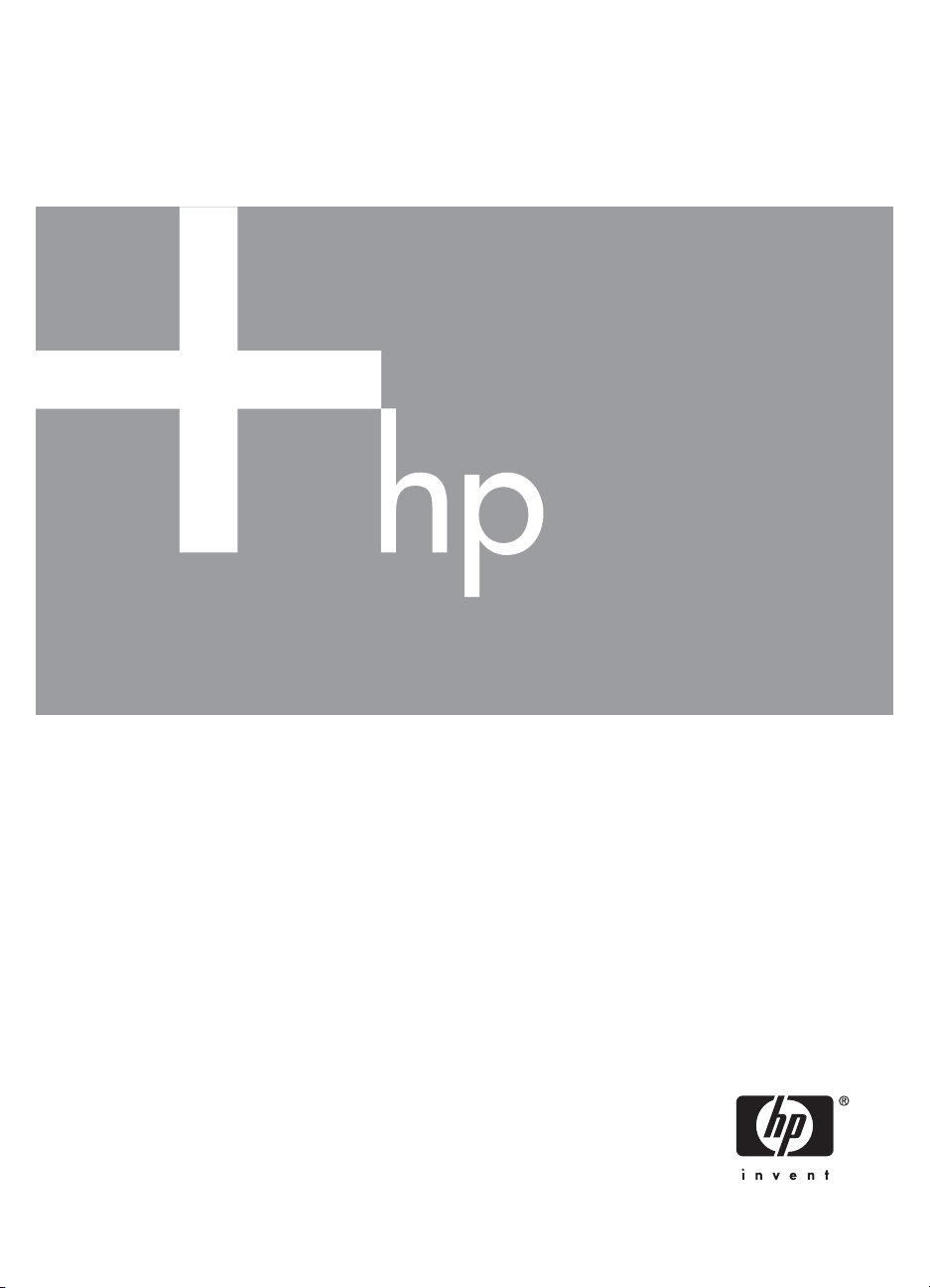
HP Photosmart R967
Digitalkamera
Brukerhåndbok
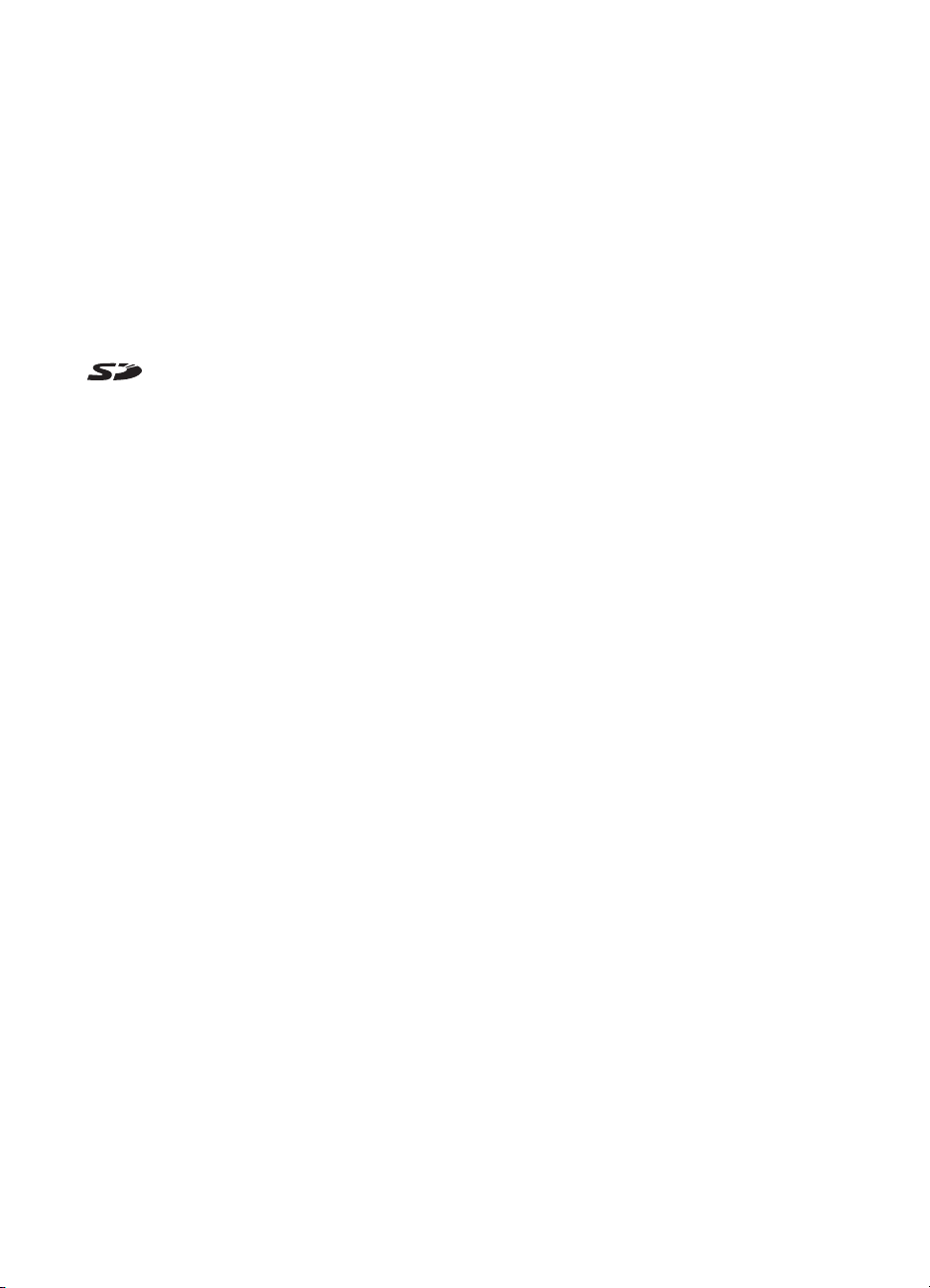
Juridiske merknader
© Copyright 2006 Hewlett-Packard
Development Company, L.P.
Informasjonen i dette dokumentet kan
endres uten forvarsel. De eneste
garantiene for produkter og tjenester fra
HP er angitt i garantierklæringene som
følger med slike produkter eller
tjenester. Ingenting i dette dokumentet
kan tolkes som en tilleggsgaranti. HP er
ikke erstatningsansvarlig for tekniske
eller andre typer feil eller utelatelser i
dette dokumentet.
Windows® er et registrert varemerke i
USA for Microsoft Corporation.
SD-logoen er et varemerke
for eieren.

Innhold
1 Komme i gang........................................................................................................6
Kameraets topp og bakside.....................................................................................6
Kameraets front og underside.................................................................................7
Dokkingstasjon og innsats.......................................................................................7
Før du tar bilder.......................................................................................................8
Bruke kameraet.....................................................................................................11
2 Ta bilder og gjøre videoopptak..........................................................................12
Ta stillbilder...........................................................................................................12
Gjøre videoopptak.................................................................................................13
Umiddelbar visning................................................................................................13
Automatisk fokus og eksponering.........................................................................13
Bruke fokuseringsinnstillinger................................................................................15
Bruke zoom...........................................................................................................16
Bruke blits..............................................................................................................17
Bruke fotograferingsmodi......................................................................................18
Bruke opptaksmenyen...........................................................................................21
Sette i batteriet.................................................................................................8
Lade batteriet...................................................................................................8
Slå kameraet på...............................................................................................8
Velge språk......................................................................................................9
Angi region.......................................................................................................9
Angi dato og klokkeslett...................................................................................9
Installere og formatere et ekstra minnekort......................................................9
Installere programvaren.................................................................................10
Fokusere på motivet.......................................................................................13
Best mulig fokus.............................................................................................14
Bruke fokuslås................................................................................................14
Best mulig eksponering..................................................................................15
Andre anbefalinger.........................................................................................15
Bruke manuell fokusering...............................................................................16
Optisk zoom...................................................................................................16
Digital zoom....................................................................................................16
Røde øyne......................................................................................................17
Bruke panoramamodus..................................................................................19
Bruke manuell fotograferingsmodus..............................................................20
Bruke min modus...........................................................................................20
Bruke selvutløserinnstillinger..........................................................................24
Bruke bildeserieinnstillingen...........................................................................25
Eksponeringskompensasjon..........................................................................25
Tilpasset lyssetting.........................................................................................26
Hvitbalanse.....................................................................................................26
ISO-hastighet.................................................................................................26
HP Photosmart R967 digitalkamera 3
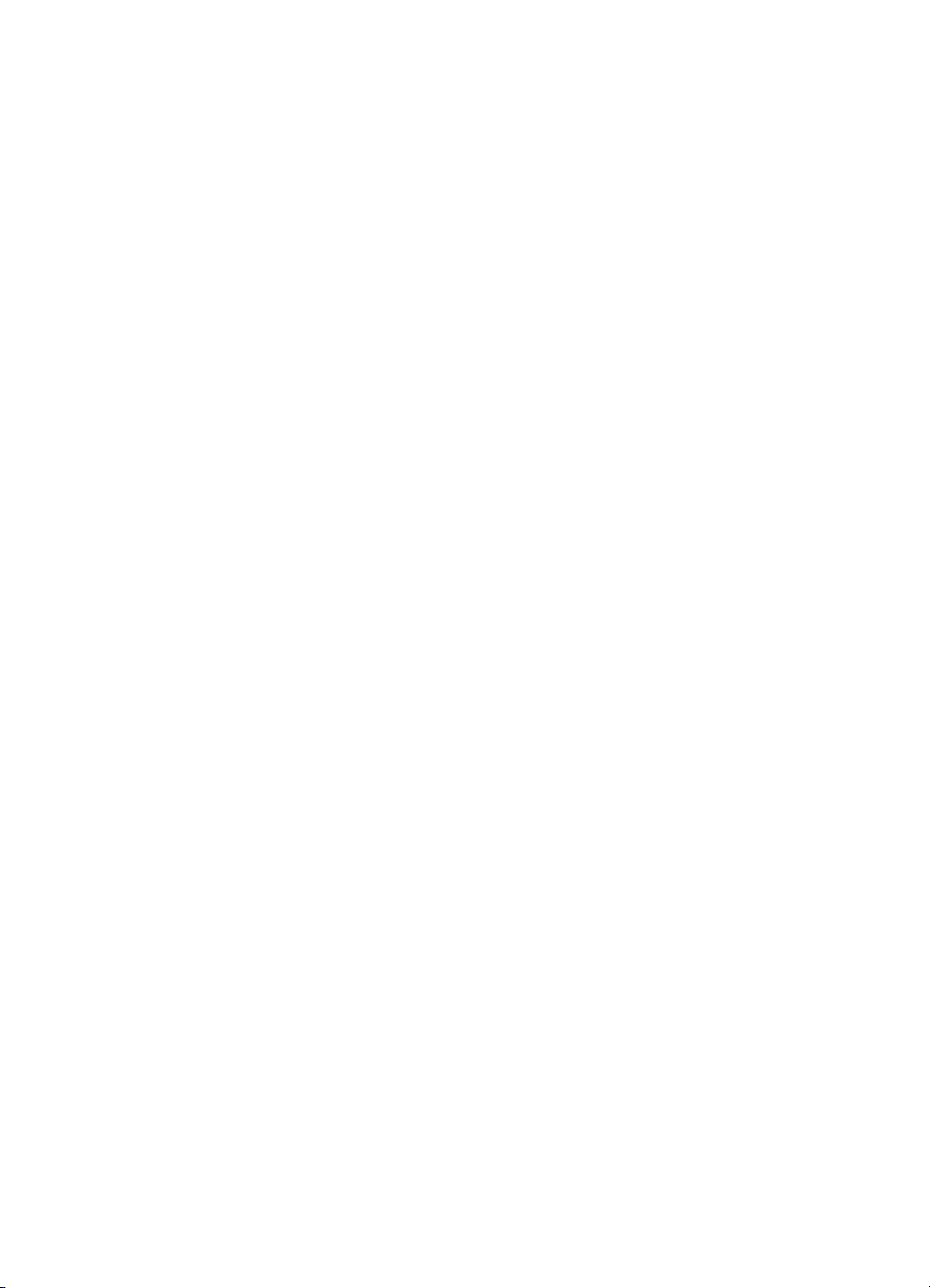
3 Se på bilder og videoklipp..................................................................................27
Avspilling...............................................................................................................27
Lagre bilder fra videoklipp..............................................................................28
Vise miniatyrer................................................................................................28
Forstørre bilder...............................................................................................28
Bruke avspillingsmenyen.......................................................................................28
Slette bilder....................................................................................................29
Vise bildeinformasjon.....................................................................................30
Vise lysbilder..................................................................................................30
Sette sammen panoramabilder......................................................................31
Ta opp lyd.......................................................................................................31
4 Bruke designgallerimenyen................................................................................32
Bruke kunstneriske effekter...................................................................................32
Endre farger...........................................................................................................33
Legge til rammer....................................................................................................33
Fjerne røde øyne...................................................................................................34
Beskjære bilder......................................................................................................34
5 Overføre og skrive ut bilder................................................................................36
Overføre bilder med HP Photosmart-programvaren.............................................36
Overføre bilder uten HP Photosmart-programvaren.............................................36
Koble til datamaskinen...................................................................................37
Bruke minnekortleser.....................................................................................37
Skrive ut bilder fra kameraet..................................................................................37
Skrive ut panoramabilder fra kameraet.................................................................38
6 Bruke HP Photosmart Express..........................................................................39
Bruke Photosmart Express-meny..........................................................................39
Merke bilder som favoritter....................................................................................40
Merke bilder for utskrift..........................................................................................40
Kjøpe papirbilder på Internett................................................................................41
Dele bilder.............................................................................................................41
Sette opp elektroniske mål på kameraet........................................................42
Sende bilder til mål på Internett.....................................................................42
7 Bruke oppsettmenyen.........................................................................................44
8 Problemløsing......................................................................................................46
Tilbakestille kameraet............................................................................................46
Problemer og løsninger.........................................................................................46
9 Produktstøtte.......................................................................................................51
Nyttige nettsteder..................................................................................................51
Få hjelp..................................................................................................................51
A Håndtere batterier................................................................................................53
Hovedpunkter om batterier....................................................................................53
Gi batteriene forlenget driftstid..............................................................................53
Sikkerhetsforanstaltninger ved bruk av batterier...................................................53
Strømindikatorer....................................................................................................54
Antall bilder per batteritype....................................................................................54
Lade litiumionbatteriet...........................................................................................55
Sikkerhetsforanstaltninger ved lading av batterier................................................55
B Spesifikasjoner....................................................................................................57
Minnekapasitet......................................................................................................59
Bildekvalitet...........................................................................................................59
4

Innhold
Videokvalitet..........................................................................................................59
Stikkordregister..........................................................................................................60
HP Photosmart R967 digitalkamera 5

1
Komme i gang
Dette kapitlet gir en innføring i kameraets kontroller og hjelper deg med å gjøre det klart
til bruk og begynne å ta bilder.
Kameraets topp og bakside
2 3 4 5 6 7 8 9
1
10
11
12
13
16
1 Høyttaler
2 Blits-knapp – Se Bruke blits på side 17.
3 Fokus-knapp – Se Bruke fokuseringsinnstillinger på side 15.
4 Photosmart Express-knapp – Se Bruke HP Photosmart Express
på side 39.
5
6 Strømlampe
7 -knapp
8 Lukker-knapp
9 Video-knapp
10 Zoom-spak – Brukes til funksjonene Zoom (se Bruke zoom på side 16),
11
Levende visning/avspilling-knapp – Veksler mellom Levende
visning og Avspilling (se Ta bilder og gjøre videoopptak på side 12 og Se på
bilder og videoklipp på side 27).
Miniatyrer (se Vise miniatyrer på side 28) og Forstørr (se Forstørre bilder
på side 28).
Mode-knapp – Trykk på for å åpne menyen Fotograferingsmodus ved
Levende visning (se Bruke fotograferingsmodi på side 18).
15
14
12
Knappene og – Brukes til å bla i menyer og bilder.
13
14
6
-knapp – Brukes til å vise kameramenyer, gjøre valg og bekrefte handlinger.
Slett-knapp – Trykk på for å gå til Slett-funksjonen ved Avspilling.

(forts.)
15 Batteriladelampe
16 Bildeskjerm
Kameraets front og underside
6 45
1 Blits
2 Selvutløser/fokushjelpelampe – Se Bruke selvutløserinnstillinger på side 24.
3 Mikrofon
4 Feste for stativ
5 Dokkingkontakt
6 Batteri-/minnekortdeksel
Dokkingstasjon og innsats
Når du setter opp dokkingstasjonen for bruk med dette kameraet, installerer du
dokkinginnsatsen som fulgte med kameraet. Fest dokkinginnsatsen på toppen av
dokkingstasjonen ved å smekke den på plass.
1
2
3
1
23
HP Photosmart R967 digitalkamera 7

Kapittel 1
1 Kamera-/dokkingkontakt
2 USB-kontakt
3 Kontakt for strømadapter
Før du tar bilder
Utfør prosedyrene nedenfor før du tar bilder eller gjør videoopptak.
Sette i batteriet
1. Åpne batteri-/minnekortdekselet ved å skyve
dekselsperren som angitt på batteri-/
minnekortdekselet.
2. Sett batteriet i det største sporet, og skyv det inn
til det smekker på plass.
3. Lukk batteri-/minnekortdekselet.
Merk Slå kameraet av før du tar ut batteriet.
Sørg for å fullade batteriet før du tar det i bruk
(se Lade batteriet på side 8).
Lade batteriet
Du kan lade et batteri i kameraet ved å bruke vekselstrømadapteren som er koblet til
dokkingstasjonen, eller i det ekstra batterirommet til ekstrautstyret HP Photosmart
Premium dokkingstasjon for kamera.
1. Koble vekselstrømadapteren til dokkingstasjonen og
deretter til en stikkontakt.
2. Sett kameraet i dokkingstasjonen. En blinkende
batteriladelampe på kameraet indikerer at batteriet
lades (hvis du lader batteriet i ekstrautstyret
HP Photosmart Premium dokkingstasjon, vil
dokkingstasjonens batteriladelampe blinke). Batteriet
er fulladet når batteriladelampen lyser (se Lade
litiumionbatteriet på side 55 for å få informasjon om
ladetider).
Slå kameraet på
Trykk på -knappen for å slå kameraet på.
Merk Du kan også lade batteriet ved hjelp av
ekstrautstyret HP Photosmart hurtiglader.
8
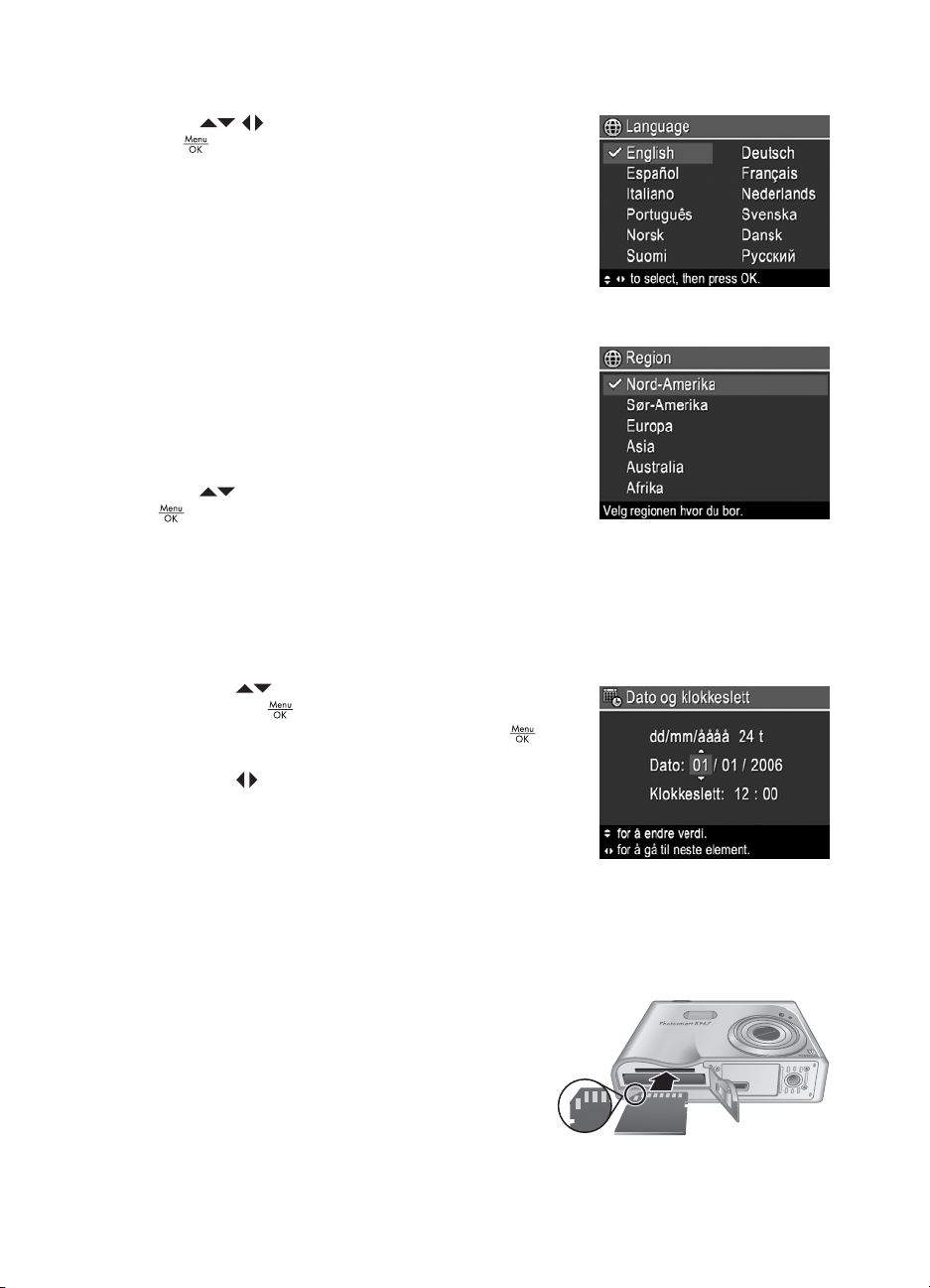
Velge språk
Bruk til å velge ønsket språk, og trykk deretter
på
.
Hvis du senere vil bytte språk, bruker du
Oppsettmeny (se Bruke oppsettmenyen
på side 44).
Angi region
Sammen med Språk-innstillingen bestemmer Region-
innstillingen standardformatet for datoer og formatet på
videosignalet for visning av kamerabilder på TVapparater ved tilkobling via ekstrautstyret
HP Photosmart Premium dokkingstasjon eller trådløs
dokkingbase (se Bruke oppsettmenyen på side 44).
Bruk
til å velge ønsket region, og trykk deretter på
.
Angi dato og klokkeslett
En nøyaktig innstilling av dato og klokkeslett vil gjøre det enklere å finne bilder når du
har overført dem til datamaskinen, og vil sørge for at de er nøyaktig merket hvis du bruker
dato- og tidsstempelfunksjonen. Se Dato- og tidsstempel under Bruke
opptaksmenyen på side 21.
1.
Bruk
2.
Trykk på
formatinnstillinger er riktige, og trykk på
for å bekrefte.
3. Bruk
til datoen og klokkeslettet er riktig angitt.
Hvis du senere vil endre dato eller klokkeslett, bruker
du Oppsettmeny (se Bruke oppsettmenyen
på side 44).
til å endre verdien som er uthevet.
til å flytte til andre valg, og gjenta punkt 1
når dato, klokkeslett og
igjen
Installere og formatere et ekstra minnekort
Dette kameraet støtter standard og høyhastighets HP-minnekort av typen SD (Secure
Digital) fra 8 MB til 2 GB.
1. Slå kameraet av og åpne batteri-/
minnekortdekselet.
2. Sett inn det ekstra minnekortet i det lille
sporet, som vist. Sørg for at minnekortet
smekker på plass.
3. Lukk batteri-/minnekortdekselet og slå
kameraet på.
HP Photosmart R967 digitalkamera 9
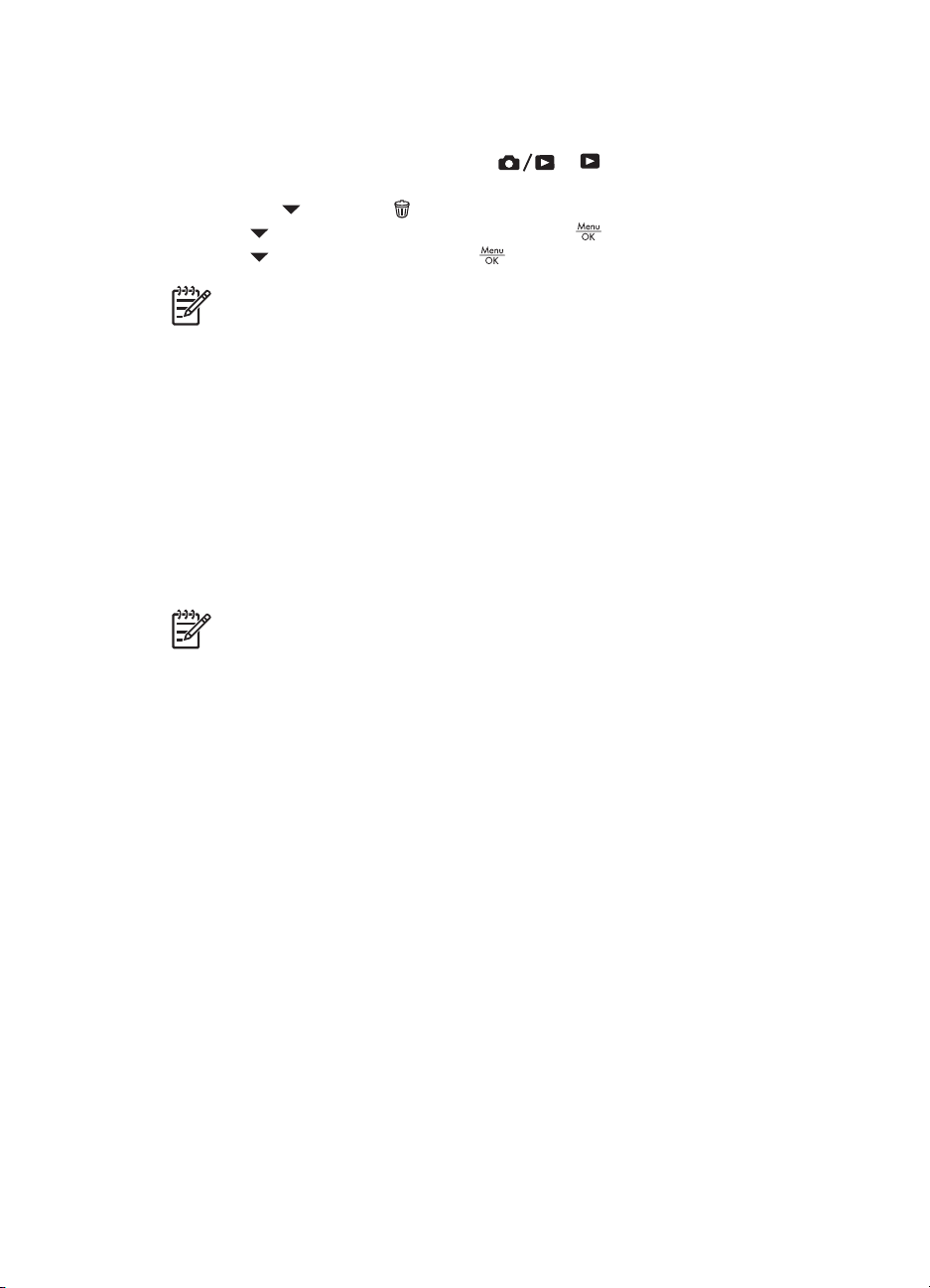
Kapittel 1
Formater alltid nye minnekort før du bruker dem første gang. Formateringen vil fjerne
alle bilder på minnekortet, så du må passe på å overføre alle bilder på kortet før du
formaterer (se Overføre og skrive ut bilder på side 36).
1.
Med kameraet slått på trykker du på
høyre på bildeskjermen. Det betyr at du er i Avspilling-modus.
2.
Trykk på
3.
Bruk
4.
Bruk
til å velge Formater kort, og trykk på .
til å velge Ja, og trykk på for å formatere kortet.
Merk Når du setter inn et minnekort, blir alle nye bilder og videoopptak lagret på
kortet og ikke i internminnet. Hvis du vil bruke internminnet og se på bildene som
er lagret der, tar du ut minnekortet. Hvis du vil overføre bilder fra internminnet til
et ekstra minnekort, kan du se Flytt bilder til kort under Bruke
avspillingsmenyen på side 28.
Se Lagring under Spesifikasjoner på side 57 for å få informasjon om hvilke minnekort
som støttes.
Installere programvaren
HP Photosmart-programvaren inneholder funksjoner for overføring av bilder og
videoklipp til datamaskinen i tillegg til funksjoner for endring av lagrede bilder (fjerne røde
øyne, rotere, beskjære, endre størrelse, justere bildekvalitet og så videre). Se Hjelp-
funksjonen i HP Photosmart-programvaren.
Merk Hvis du har problemer med å installere eller bruke HP Photosmart-
programvaren, finner du mer informasjon på HPs nettsted for
kundestøtte: www.hp.com/support.
til vises et kort øyeblikk øverst til
for å åpne Slett-menyen.
10
Windows
Hvis Windows-datamaskinen
● har minst 128 MB minne, Windows XP eller x64 og Internet Explorer 5.5 Service
Pack 2 eller høyere (Internet Explorer 6 anbefales), får du mulighet til å installere
enten HP Photosmart Premier eller HP Photosmart Essential.
● har minst 128 MB minne, Windows 2000 og Internet Explorer 5.5 Service Pack 2
eller høyere (Internet Explorer 6 anbefales), blir HP Photosmart Essential installert.
1. Lukk alle programmer og deaktiver eventuell antivirusprogramvare midlertidig.
2. Sett inn HP Photosmart Software CD i CD-stasjonen og følg veiledningen på
skjermen. Hvis installeringsskjermbildet ikke vises, klikker du på Start, klikker på
Kjør, skriver D:\Setup.exe (der D er bokstaven til CD-stasjonen) og klikker på OK.
3. Når programvaren er ferdig installert, aktiverer du antivirusprogramvaren igjen.
Macintosh
For å kunne installere HP Photosmart Mac-programvaren må Macintosh-datamaskinen
oppfylle systemkravene som er angitt på kameraets emballasje.
1. Sett inn HP Photosmart Software CD i CD-stasjonen.
2. Dobbeltklikk på CD-ikonet på datamaskinens skrivebord.
3. Dobbeltklikk på ikonet til installeringsprogrammet, og følg veiledningen på skjermen.

Om HP Photosmart-programvaren
CDen som fulgte med kameraet, inneholder disse versjonene av HP Photosmartprogramvaren:
● HP Photosmart Premier-programvare (for Windows XP- og x64-datamaskiner med
minst 128 MB minne). Denne versjonen av programvaren inkluderer noen ekstra
funksjoner:
– Behandle bilder merket som Favoritter for utskrift, sending og kjøp av
papirbilder på Internett. Se Merke bilder som favoritter på side 40.
– Stanse en video og skrive ut et bilde fra den.
● HP Photosmart Essential-programvare (for Windows 2000, Windows XP- og x64datamaskiner med minst 128 MB minne). Denne versjonen har ikke de ekstra
funksjonene som er beskrevet for HP Photosmart Premier-programvaren.
● HP Photosmart Mac-programvare (for Macintosh-datamaskiner).
Hvis du vil lære mer om programvarefunksjonene og hvordan du bruker dem, bruker
du Hjelp-funksjonen i HP Photosmart-programvaren.
Bruke kameraet
Nå er du ferdig med oppsettet og kan ta og se på stillbilder og videoklipp.
Informasjon om å ta stillbilder og gjøre
videoopptak
Informasjon om å se på bilder og
videoklipp på kameraet
Informasjon om å forbedre bilder Se Bruke designgallerimenyen
Informasjon om å overføre bilder fra
kameraet til en datamaskin
Informasjon om å skrive ut bilder Se Skrive ut bilder fra kameraet
Tips Når du skal veksle mellom Levende visning og Avspilling, trykker du på
.
Se Ta stillbilder på side 12 og Gjøre
videoopptak på side 13.
Se Se på bilder og videoklipp
på side 27.
på side 32.
Se Overføre bilder med HP Photosmart-
programvaren på side 36.
på side 37.
HP Photosmart R967 digitalkamera 11
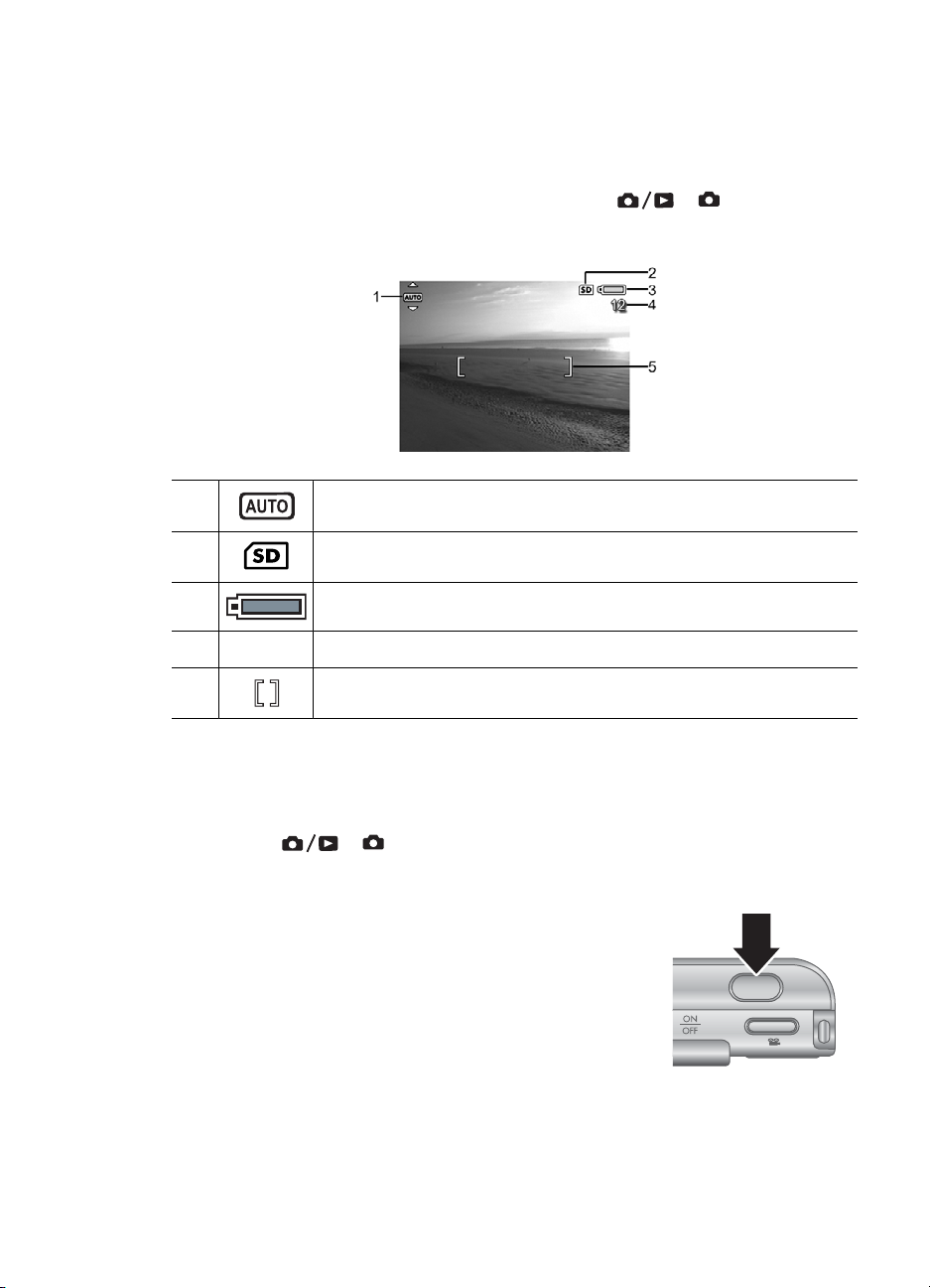
2
Ta bilder og gjøre videoopptak
Du kan finne utsnittet for bilder og videoopptak på bildeskjermen med Levende
visning. Du aktiverer Levende visning ved å trykke på
øyeblikk øverst til høyre på bildeskjermen. Levende visning-skjermbildet ser slik ut:
1 Fotograferingsmodus-indikator
2 Minnekortindikator
3 Batterinivåindikator (se Strømindikatorer på side 54)
4 12 Antall gjenværende bilder
til vises et kort
5 Fokusklammer (se Automatisk fokus og eksponering på side 13)
Ta stillbilder
Du kan ta bilder nesten når som helst mens kameraet er på, uansett hva som vises på
bildeskjermen.
1.
Trykk på
betyr at du er i Levende visning-modus.
2. Finn utsnittet for bildet.
3. Trykk Lukker-knappen halvveis ned for å måle og låse
fokus og eksponering. Fokusklammene på bildeskjermen
lyser grønt når fokus er låst (se Automatisk fokus og
eksponering på side 13).
4. Trykk Lukker-knappen helt ned for å ta bildet.
5. Hvis du vil legge til et lydklipp på opptil 60 sekunder,
fortsetter du med å holde Lukker-knappen nede, og
slipper den når du er ferdig.
12
til vises et kort øyeblikk øverst til høyre på bildeskjermen. Det
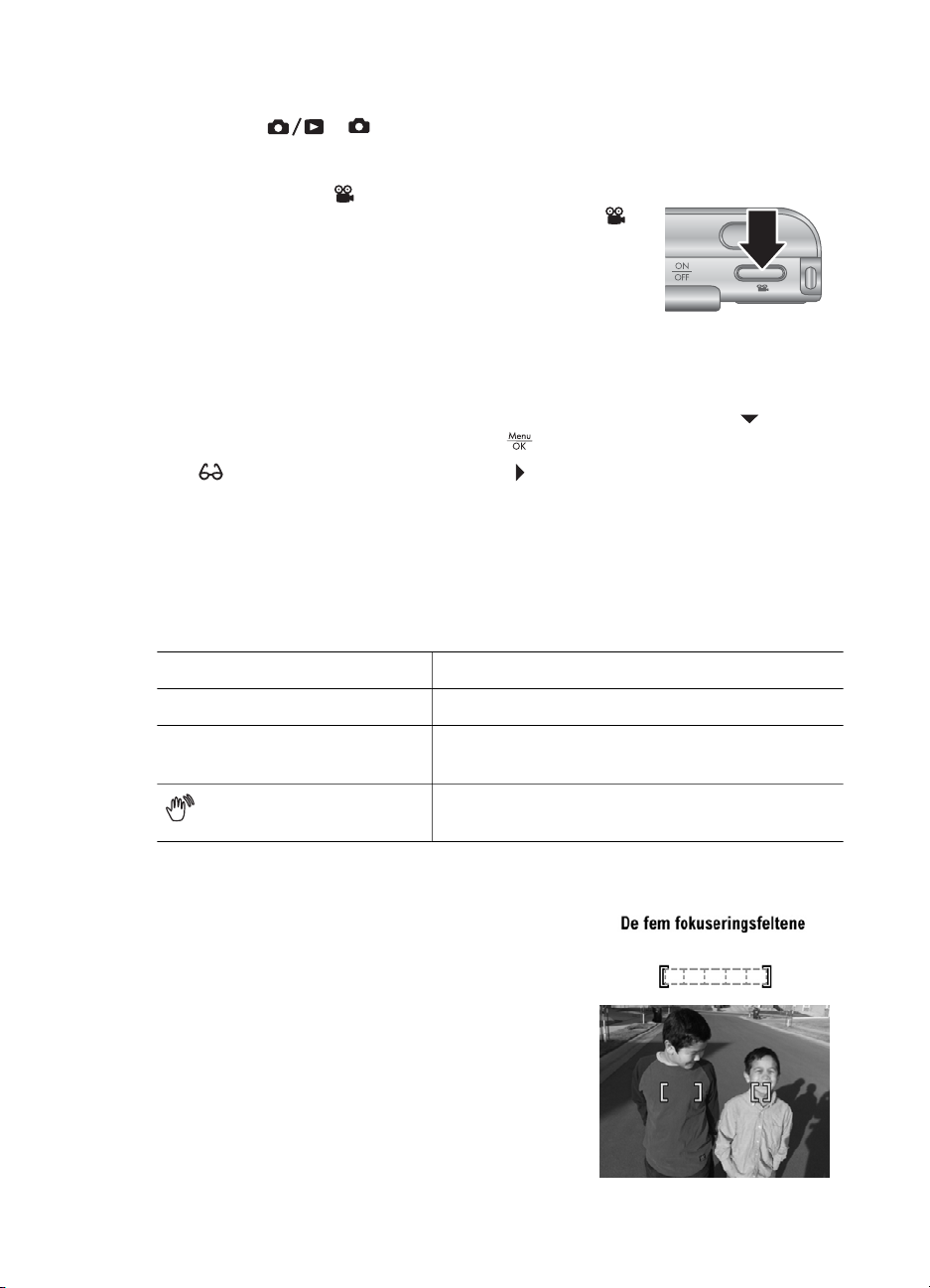
Gjøre videoopptak
1.
Trykk på
betyr at du er i Levende visning-modus.
2. Finn utsnittet.
3. Trykk på og slipp
4. Du stopper videoopptaket ved å trykke på og slippe
Video-knappen igjen.
til vises et kort øyeblikk øverst til høyre på bildeskjermen. Det
Video-knappen.
Umiddelbar visning
Når du har tatt et stillbilde eller gjort et videoopptak, viser kameraet det i Umiddelbar
visning-modus. Hvis du vil slette bildet eller videoopptaket, trykker du på
Dette bildet på Slett-menyen og trykker på
Hvis
Bruke avspillingsmenyen på side 28) for å få tips om forbedring av bilder som tas under
tilsvarende forhold. Du kan også bruke disse rådene til å ta bildet på nytt og forbedre det.
vises nede til venstre, trykker du på for å vise Bilderåd (se Bilderåd under
Automatisk fokus og eksponering
Når du trykker Lukker-knappen halvveis ned, måler og låser kameraet automatisk fokus
og eksponering. Ved automatisk fokusering:
, velger
.
Indikator
Grønne fokusklammer Kameraet har klart å fokusere.
Røde fokusklammer Kameraet har ikke klart å fokusere (se Best mulig
(ikon med skjelvende hånd)
Beskrivelse
fokus på side 14).
Det kreves en lang eksponeringstid (se Best mulig
eksponering på side 15).
Fokusere på motivet
Når kameraet er stilt på standardinnstillingen for
fokuseringsområde, Flere (se Autofokusområde
under Bruke opptaksmenyen på side 21), bruker det
fem fokuseringsfelter til å bestemme fokus.
Når du trykker Lukker-knappen halvveis ned, fokuserer
kameraet på den nærmeste avstanden, undersøker
andre fokuseringsfelter og viser feltene som er i fokus,
med grønne klammer. Eksempelbildet viser fokus i
feltene 1, 2 og 5.
Hvis kameraet stadig fokuserer på noe annet enn
fotoobjektet ditt, stiller du Autofokusområde på
Punkt (se Autofokusområde under Bruke
HP Photosmart R967 digitalkamera 13

Kapittel 2
opptaksmenyen på side 21) og bruker Fokuslås (se Bruke fokuslås på side 14).
Best mulig fokus
Hvis kameraet ikke klarer å fokusere automatisk, blir fokusklammene røde. Det indikerer
at bildet kan være ute av fokus fordi fotoobjektet er utenfor fokuseringsområdet eller
motivet har liten kontrast.
Ved normal fokuseringsavstand
Hvis kameraet er stilt på Normal fokus. (se Bruke fokuseringsinnstillinger
på side 15) og ikke klarer å fokusere, vil det likevel ta bildet. Forsøk å slippe Lukker-
knappen, finn utsnittet på nytt og trykk deretter Lukker-knappen halvveis ned igjen. Hvis
fokusklammene fremdeles er rød:
● Hvis motivet har liten kontrast, bruker du Fokuslås (se Bruke fokuslås
på side 14) og sikter på et punkt på objektet som har flere farger eller skarpere
kanter.
● Hvis objektet er for nær (mindre enn 50 cm eller 20 tommer), går du lengre unna
eller bruker fokuseringsavstanden
fokuseringsinnstillinger på side 15).
● Bruk
Ved manuell fokuseringsavstand
Hvis kameraet er stilt på
av følgende:
● Beveg deg innenfor
eller
● Når det gjelder motiver med lav kontrast, bruker du Fokuslås (se Bruke fokuslås
på side 14).
● Bruk
Makro eller Autom. makro (se Bruke
Manuell fokus. (se Bruke manuell fokusering på side 16).
Makro og ikke kan fokusere, vil det ikke ta bildet. Forsøk ett
Makro-avstanden eller still kameraet på Autom. makro
Normal fokus. (se Bruke fokuseringsinnstillinger på side 15).
Manuell fokus. (se Bruke manuell fokusering på side 16).
Bruke fokuslås
Bruk Fokuslås til å fokusere på en gjenstand som ikke er i sentrum av bildet, til å ta
bevegelsesbilder raskere ved å forhåndsfokusere på området der handlingen skal finne
sted eller til å fokusere i situasjoner med dårlig lys eller lav kontrast.
1. Plasser fotoobjektet innenfor fokusklammene. I
situasjoner med dårlig lys eller lav kontrast sikter
du på et objekt som er lysere eller har høyere
kontrast.
2. Trykk Lukker-knappen halvveis ned.
14

3. Hold Lukker-knappen halvveis nede mens du
finner utsnittet.
4. Trykk Lukker-knappen helt ned for å ta bildet.
Best mulig eksponering
Når du trykker Lukker-knappen halvveis ned, måler kameraet også lysnivået for å velge
riktig eksponering. Hvis kameraet finner at motivet krever en svært lang eksponeringstid,
vises
kameraet stille så lenge som det kreves. Forsøk ett av følgende:
● Still blitsen på Autom. blits eller Blits på (se Bruke blits på side 17).
● Sett kameraet på stativ eller et støtt underlag.
● Hvis fotoobjektet er utenfor blitsens rekkevidde eller du ikke har et stativ, velger
● Slå på mer lys.
. Kameraet vil ta bildet, men det kan bli uskarpt fordi det er vanskelig å holde
du Bildestabilisering som fotograferingsmodus (se Bildestabilisering under
Bruke fotograferingsmodi på side 18).
Andre anbefalinger
Hvis det ser ut til at et bilde ikke har riktig fokus eller eksponering ved Avspilling, bruker
du Bilderåd (se Bilderåd under Bruke avspillingsmenyen på side 28) som en hjelp til
å finne ut hvordan problemet kan løses for tilsvarende bilder i fremtiden. Hvis du kan ta
et bilde på nytt, kan du bruke forslagene i Bilderåd til å få et bedre bilde.
Fordi fokus og eksponering er avgjørende for gode bilder, kan det hende at disse emnene
er nyttige:
● Emner om uskarpe, mørke, lyse og kornete bilder i Problemløsing på side 46
● Bruke fokuseringsinnstillinger på side 15
● Autofokusområde og AE-måling under Bruke opptaksmenyen på side 21
● Eksponeringskompensasjon på side 25
● Bruke manuell fokusering på side 16
Bruke fokuseringsinnstillinger
Når du skal velge fokuseringsavstand, trykker du på , bruker til å utheve ønsket
fokuseringsavstand og trykker på
Normal fokus. (standardverdi) – Brukes til å ta bilde av objekter som er lengre
unna enn 50 cm (20 tommer).
Makro – Brukes til å ta nærbilde av objekter som er mellom 10 cm og 1 m
unna (4,7 til 39,4 tommer).
Autom. makro – Brukes når du ikke er sikker på om objektet er i Makroeller Normal fokuseringsavstand.
HP Photosmart R967 digitalkamera 15
.
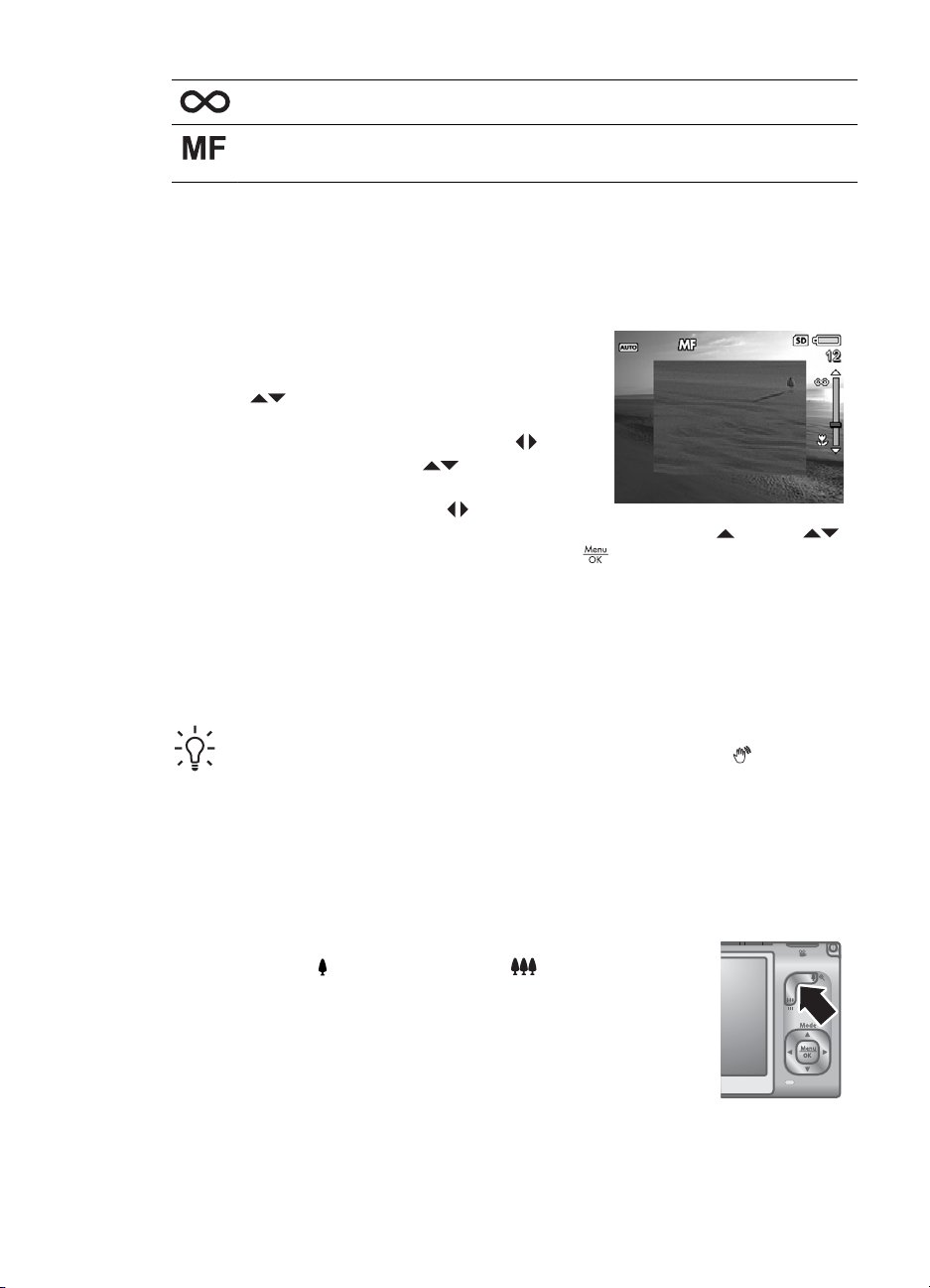
Kapittel 2
(forts.)
Uendelig – Brukes til å ta bilde av fjerne objekter og landskaper.
Manuell fokus. – Gir deg mulighet til stille manuelt gjennom hele
fokuseringsområdet (se Bruke manuell fokusering på side 16).
Fokuseringsinnstillingen gjelder til den endres igjen, eller til du slår kameraet av.
Bruke manuell fokusering
Det kan hende du vil bruke Manuell fokus. i dårlig lys eller til å fininnstille fokuseringen
på fotoobjekter som er svært tett innpå.
1. Når du velger Manuell fokus., vil en fokusmåler og
en forstørret visning hjelpe deg med å justere
fokus.
2.
Bruk
måleren omgis av piler. Hvis Manuell fokus.-
måleren ikke omgis av piler, bruker du
gjør det, og bruker deretter
3. Hvis du vil endre fotograferingsmodus ved bruk
av Manuell fokus., bruker du
fotograferingsmodus øverst til venstre omgis av piler, trykker på
å utheve en fotograferingsmodus og trykker på
til å justere fokus når Manuell fokus.-
Bruke zoom
Kameraet har både optisk og digital zoom. Optisk zoom innebærer en fysisk forlengelse
av linsen, slik at det virker som om fotoobjektet kommer nærmere. Når du har forlenget
linsen så langt den går med optisk zoom, tar kameraet i bruk digital zoom. Digital zoom
benytter ingen bevegelige linsedeler.
Tips Jo mer du zoomer inn på fotoobjektet, desto mer vil selv små bevegelser
av kameraet bli forstørret (det som kalles “urolig kamera”). Hvis
trykker Lukker-knappen halvveis ned, kan bildet bli uskarpt. Pass på å holde
kameraet stille eller sørg for mer lys på motivet. Forsøk å holde kameraet tett
inntil kroppen eller mot en stø gjenstand, eller sett kameraet på stativ eller et
stabilt underlag.
til den
til å justere fokus.
til ikonet for
, bruker til
.
vises når du
Optisk zoom
Optisk zoom beveger linsen mellom vidvinkel (1x) og telelinse (3x).
Ved Levende visning bruker du Zoomspak-knappene til å styre
zoomen. Trykk på
Digital zoom
Ved digital zoom viser bildeskjermen en gul ramme rundt motivet og innstillingen for
bildekvalitet (MP-verdi). Når du zoomer inn, krymper den gule rammen inn for angi den
16
for å zoome inn og på for å zoome ut.

delen av motivet som kameraet vil ta bilde av, og MP-verdien reduseres for å angi
oppløsningen som bildet vil bli tatt med.
Når du tar bilder med digital zoom, må du passe på at MP-verdien som vises på
bildeskjermen, er tilstrekkelig for formatet som du ønsker å skrive ut resultatet med.
Se Bildekvalitet under Bruke opptaksmenyen på side 21 angående MP-verdier og
anbefalte utskriftsstørrelser.
1. Ved Levende visning trykker du på
maksimumsnivået, og slipper deretter spaken.
2. Trykk på og hold
langt inn, trykker du på
3.
For å komme tilbake til optisk zoom trykker du på
Slipp
Bruke blits
Når du skal velge blitsinnstilling, trykker du på , bruker til å utheve ønsket
blitsinnstilling og trykker på
på Zoomspak for å zoome optisk til
til det ønskede bildet fyller den gule rammen. Hvis du zoomer for
.
til den digitale zoomen stopper.
og trykk deretter på nytt på den.
Merk Digital zoom er ikke tilgjengelig i Panorama-modus eller ved videoopptak.
.
Autom. blits (standardverdi) – Kameraet bruker blits om nødvendig.
Aktiver Fjerning av røde øyne (se Fjerning av røde øyne under Bruke
opptaksmenyen på side 21) hvis du vil at kameraet skal fjerne eventuelle
røde øyne på bilder. Du finner informasjon om røde øyne under Røde øyne
på side 17.
Blits på – Kameraet bruker alltid blits. Hvis objektet belyses bakfra, bruker du
denne innstillingen til å øke belysningen av objektet forfra. Aktiver Fjerning
av røde øyne (se Fjerning av røde øyne under Bruke opptaksmenyen
på side 21) hvis du vil at kameraet skal fjerne eventuelle røde øyne på bilder.
Blits av – Kameraet bruker ikke blits. Bruk denne innstillingen for å ta bilde
av dårlig belyste objekter utenfor blitsens rekkevidde, eller for å ta bilder med
lyset slik det er.
Blits-innstillingen gjelder til den endres igjen, eller til du slår kameraet av.
Merk Blitsen er ikke tilgjengelig i fotograferingsmodiene Dokument,
Landskap, Nattlandskap, Panorama, Solnedgang og Teater, for
innstillingen Bildeserie eller ved videoopptak. I fotograferingsmodusen
Nattportrett settes blitsen På.
Røde øyne
Fenomenet røde øyne skyldes at lyset fra blitsen reflekteres i øynene til objektet, noe
som av og til gjør at øynene til mennesker blir røde på bilder. Hvis du aktiverer
Fjerning av røde øyne (se Fjerning av røde øyne under Bruke opptaksmenyen
på side 21), undersøker kameraet bildet etter at det er tatt. Hvis kameraet oppdager
røde øyne, blir bildet behandlet for å fjerne dem.
Denne undersøkelsen og behandlingen tar ekstra tid. Hvis du synes at det tar for lang
tid, kan du slå av
HP Photosmart R967 digitalkamera 17
Fjerning av røde øyne og fjerne de røde øynene etter at du har
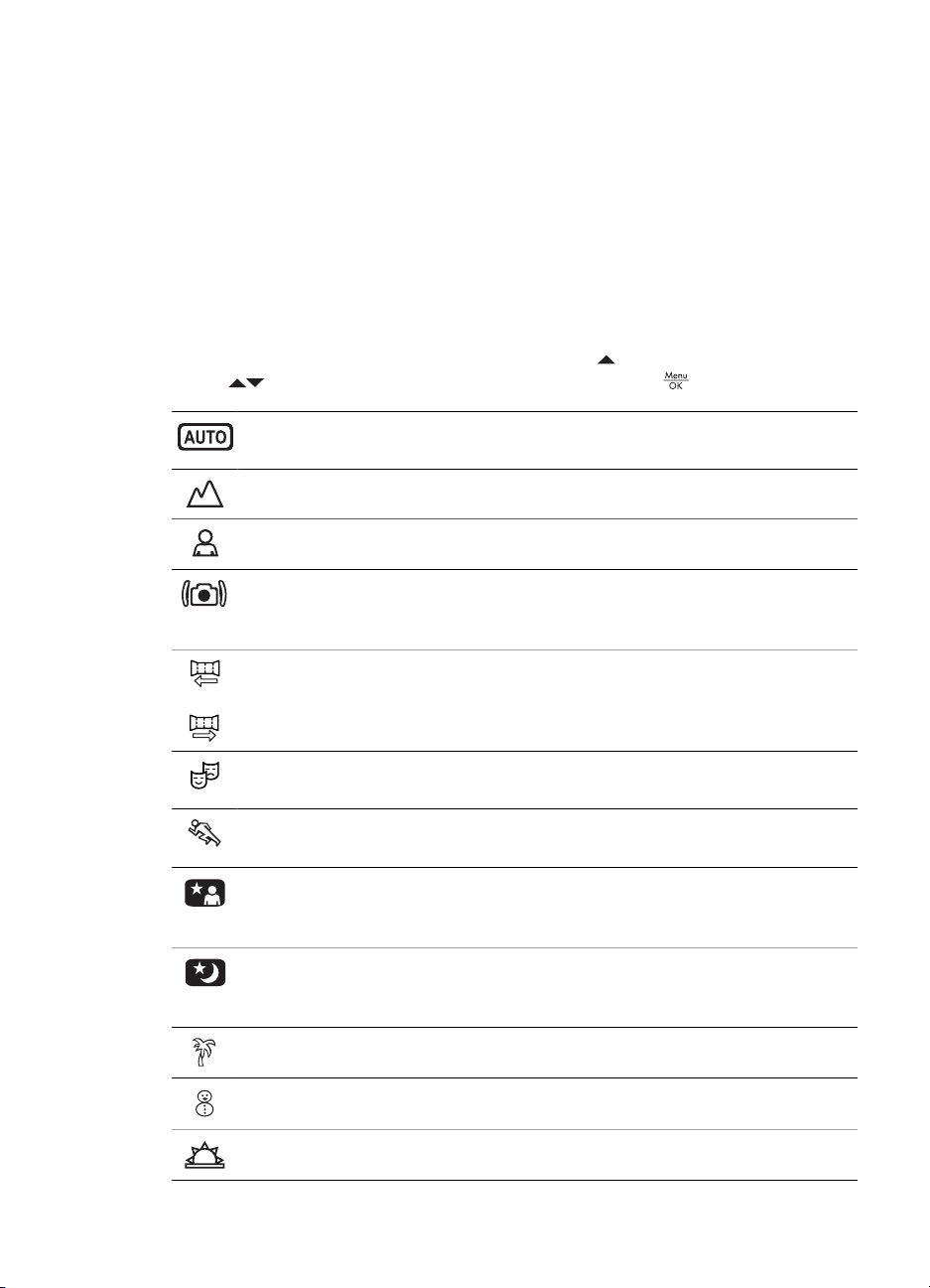
Kapittel 2
tatt bildet, enten ved hjelp av Fjern røde øyne (se Fjern røde øyne under Bruke
designgallerimenyen på side 32) eller HP Photosmart-programvaren, som fulgte med
kameraet.
Bruke fotograferingsmodi
Ved hjelp av fotograferingsmodi kan du finne best mulige lukkerinnstillinger for motivet
ditt. De fleste fotograferingsmodiene har disse innstillingene forhåndsdefinert for
bestemte typer motiver, slik at du kan ta bilder raskt når du ikke har tid til å gjøre
innstillingene selv. Andre innstillinger (som Blenderprioritet, Lukkerprioritet og
Manuell) lar deg angi innstillinger, slik at du får full kontroll med tanke på vanskelige
motiver eller spesialeffekter.
Når du skal velge fotograferingsmodus, trykker du på
bruker
til å utheve en fotograferingsmodus og trykker på .
Autom. modus (standardverdi) – Brukes til å ta gode bilder raskt når du ikke
har tid til å velge en bestemt fotograferingsmodus.
Landskap – Brukes til motiver med et dypt perspektiv, som fjellandskap.
Portrett – Brukes til bilder som har én eller flere personer som hovedmotiv.
Bildestabilisering – Brukes til å unngå uskarphet når fotoobjektet beveger
seg eller du ikke klarer å holde kameraet rolig lenge nok under moderate til
dårlige lysforhold (se Best mulig eksponering på side 15).
ved Levende visning,
18
eller
Panorama – Brukes til store landskaper eller gruppebilder der du ønsker et
bredere utsnitt enn ett bilde gir plass til (se Bruke panoramamodus
på side 19).
Teater – Brukes til å ta bilder av skoleforestillinger, konserter eller innendørs
sportsarrangementer uten blits.
Bevegelse – Brukes til å ta bilde av sportslig aktivitet, biler i bevegelse eller
andre motiver der du vil fryse bevegelsen.
Nattportrett – Brukes til å ta bilde av mennesker om natten. Denne modusen
bruker blits og en lang eksponering. Derfor må du sette kameraet på stativ
eller et stabilt underlag.
Nattlandskap – Brukes til å ta bilde av nattmotiver. Denne modusen bruker
lang eksponering uten blits. Derfor må du sette kameraet på stativ eller et
stabilt underlag.
Strand – Brukes til å ta bilder på stranden.
Snø – Brukes til å ta bilder av snø.
Solnedgang – Brukes til å ta bilder utendørs i solnedgang.
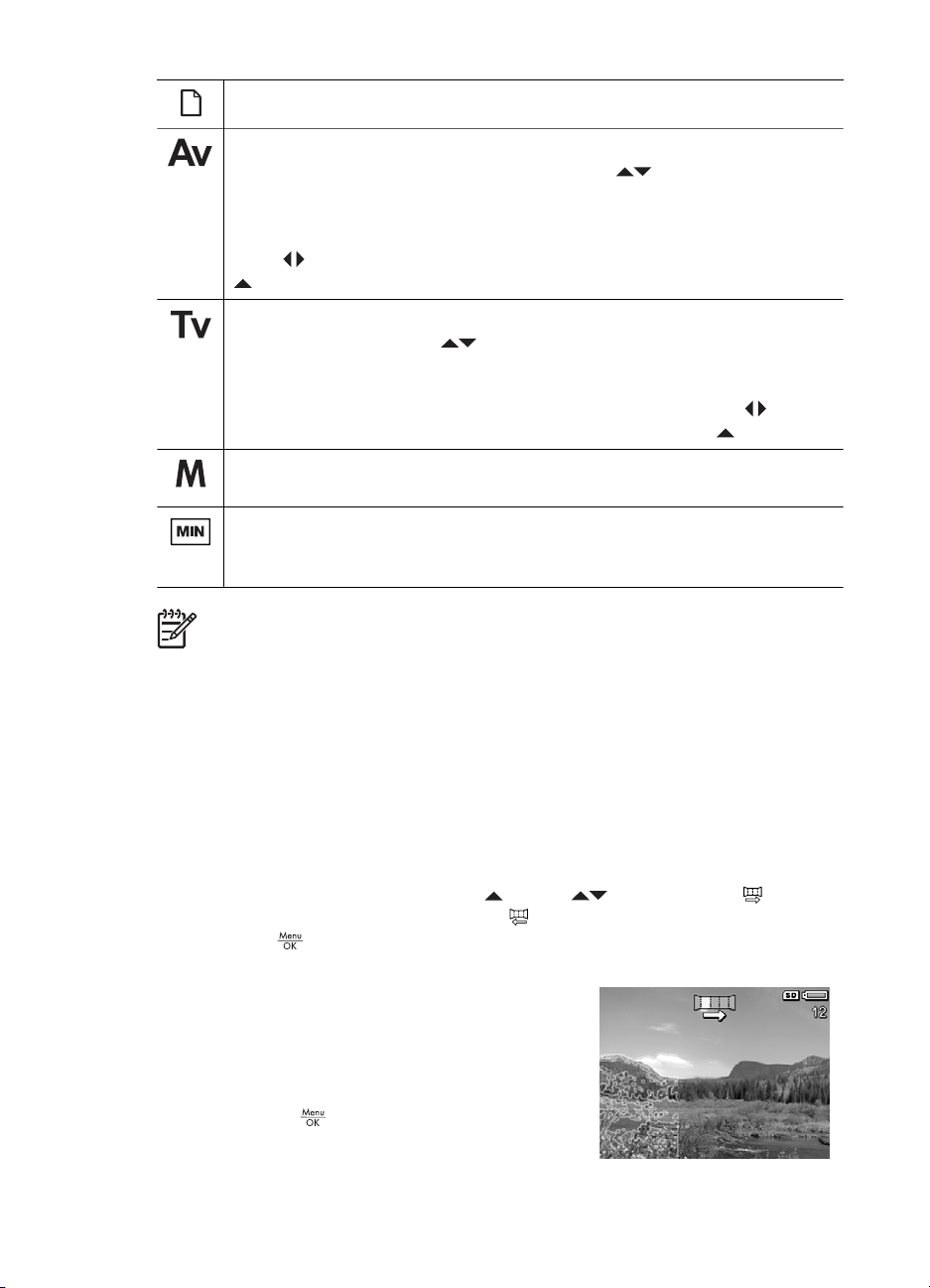
(forts.)
Dokument – Brukes til å ta bilde av flate tekst- eller grafiske dokumenter.
Blenderprioritet – Brukes til å angi blenderinnstilling. I denne modusen kan
du velge innstilling for F-tall (blenderåpning) med
, mens kameraet velger
den beste lukkerhastigheten. Hvis bildet blir over- eller undereksponert med
mer enn 0,5 stopp, blir F-tallet og lukkerhastigheten rød. Juster F-tallet til disse
verdiene blir hvite. Hvis du vil skifte til en annen fotograferingsmodus, trykker
du på
til fotograferingsmodusen omgis av piler, og trykker deretter på
.
Lukkerprioritet – Brukes til å angi lukkerhastighet. I denne modusen kan du
velge lukkerhastighet med
, mens kameraet velger det beste F-tallet. Hvis
bildet blir over- eller undereksponert med mer enn 0,5 stopp, blir F-tallet og
lukkerhastigheten rød. Juster lukkerhastigheten til disse verdiene blir hvite.
Hvis du vil skifte til en annen fotograferingsmodus, trykker du på
fotograferingsmodusen omgis av piler, og trykker deretter på
Manuell – Brukes til å angi både F-tall og lukkerhastighet (se Bruke manuell
fotograferingsmodus på side 20).
Min modus – Brukes til en tilpasset fotograferingsmodus der du kan velge,
lagre og deretter bruke en samling foretrukne innstillinger gjentatte ganger
(se Bruke min modus på side 20).
Merk Fotograferingsmodusen blir ikke benyttet når du tar opp videoklipp.
til
.
Fotograferingsmodusen gjelder til den endres igjen, eller til du slår kameraet av.
Bruke panoramamodus
Panorama-modus brukes til å ta to til fem bilder som kan settes sammen til et motiv som
er for bredt for et enkelt bilde. Når du skal sette sammen panoramasekvensen, bruker
du Sett sammen panorama på kameraet (se Sette sammen panoramabilder
på side 31). Hvis du har installert HP Photosmart-programvaren (se Installere
programvaren på side 10), kan du også sette sammen panoramabilder automatisk ved
overføring til en datamaskin.
1.
Ved Levende visning trykker du på
Panorama (fra venstre mot høyre) eller
trykker på
.
2. Trykk på Lukker-knappen for å ta det første bildet i panoramasekvensen.
3. Flytt kameraet for å ta den andre bildet. Bruk det
gjennomsiktige overlegget av det første bildet, som
dekker en tredel av Levende visning, til å finne
utsnittet for det andre bildet.
4. Trykk på Lukker-knappen for å ta det andre bildet.
5. Fortsett med å legge til flere bilder til panoramaet,
eller trykk på
for å avslutte
panoramasekvensen.
Ved Umiddelbar visning (se Umiddelbar visning
HP Photosmart R967 digitalkamera 19
, bruker til å velge enten
Panorama (fra høyre mot venstre) og
